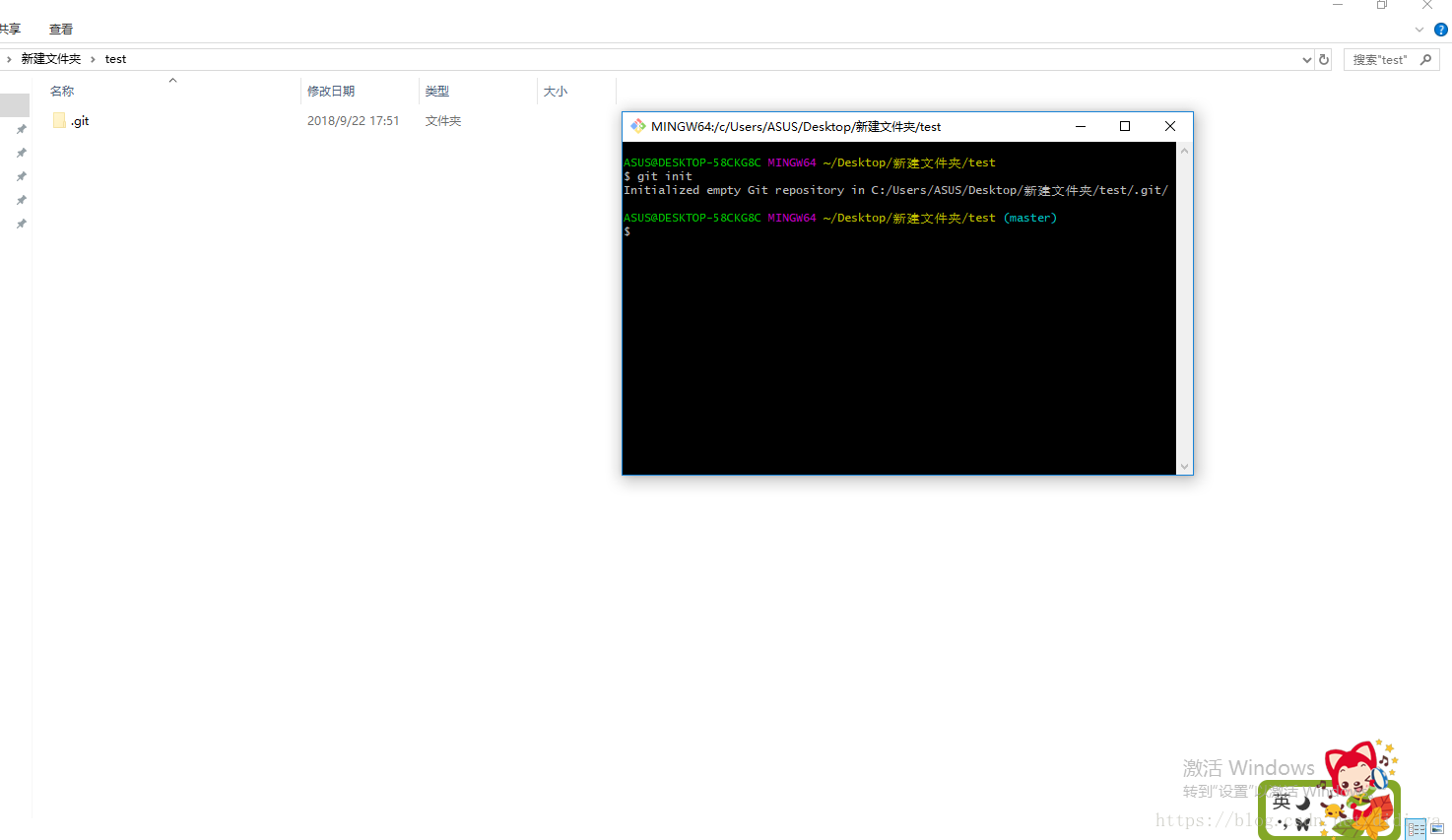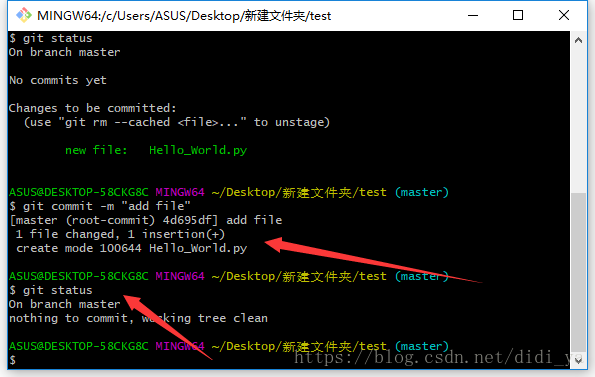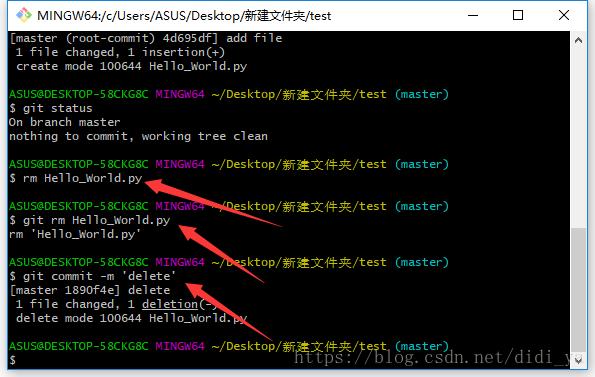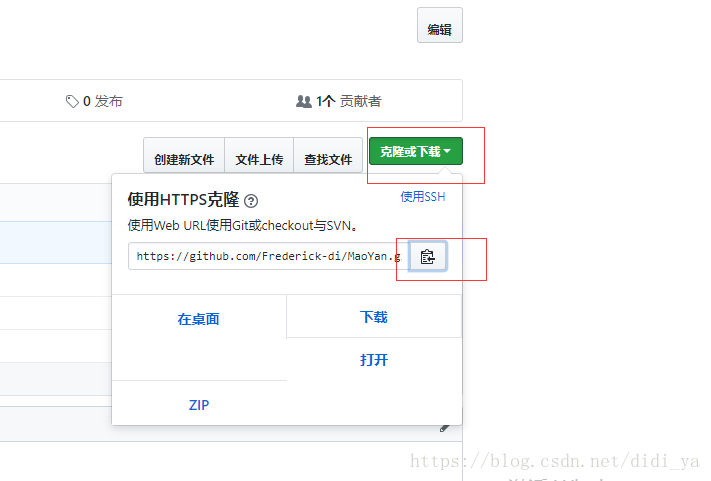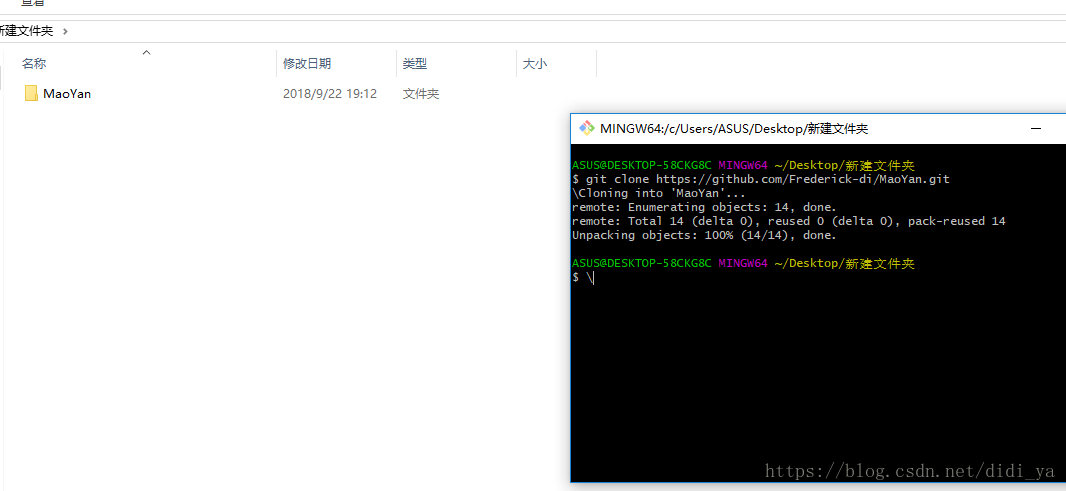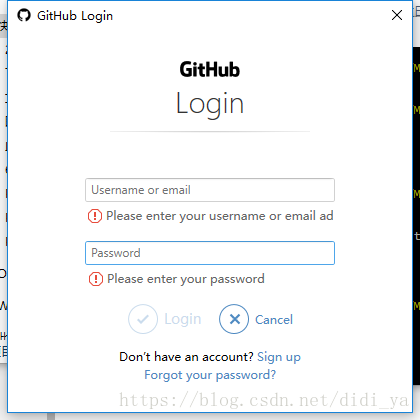關於Git與GitHub(2)
阿新 • • 發佈:2018-12-11
下面來介紹一下Git。使用Git的目的是通過Git管理GitHub託管專案程式碼。
下載安裝 Git官網
通過命令“git add+檔名”將檔案從工作區提交到暫存區,通過命令“git commit -m+提交描述”從暫存區提交到倉庫。命令git status可用於檢視當前狀況。
Git初始化
- 基本資訊設定
1.設定使用者名稱
git config --global user.name '使用者名稱'2.設定使用者名稱郵箱git config --global user.email '郵箱'git config --global user.name ‘Frederick-di’ git config --global user.email ‘[email protected]’ 3.檢視設定git config --list - 初始化一個新的Git倉庫
1.新建一個資料夾
2.在檔案內初始化git(建立git倉庫) 通過git init命令
- 向倉庫中新增檔案
1.首先建立一個檔案
2.檢視狀態git status
3.把檔案提交到暫存區git add Hello_World.py,通過git status驗證
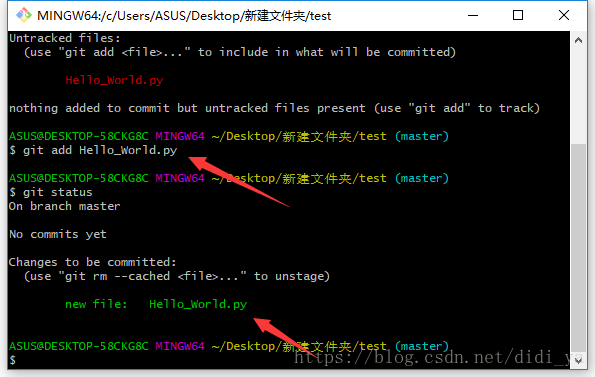
- 在倉庫中修改檔案 (同上)
- 從倉庫中刪除檔案
1.刪除檔案rm Hello_World.py2.從Git中刪除檔案git rm Hello_World.py 3.提交操作git commit -m 'delete’
Git遠端倉庫
將本地倉庫同步到git遠端倉庫中
首先克隆倉庫git clone+“url”
首先建立檔案,之後執行git add Hello_World.py,git commit -m “add file”,通過git status驗證完成。
之後通過git push會出現GitHub登入頁面。
輸入賬號密碼之後GitHub上會顯示:

常見問題:
為什麼無法同步? The requested URL returned error:403 Forbidden while accessing.
解決方案:
開啟.git隱藏檔案下的config 將[remote “origin”] url =https://github.com/使用者名稱/倉庫名.git 修改為: [remote “origin”] url =https://使用者名稱:密碼@github.com/使用者名稱/倉庫名.git